Tutoriales sobre cronogramas en Jira
Activar la vista de Cronograma
En proyectos gestionados por el equipo:
La vista de Cronograma se activa automáticamente y se encuentra en la navegación lateral. Si el cronograma no está activado:
- Ve a Configuración del proyecto en la barra lateral.
- Selecciona Funciones y activa el cronograma.
En proyectos gestionados por la empresa:
- Ve a tu tablero y selecciona (•••) en la esquina superior derecha. Selecciona Configuración del tablero.
- Selecciona la pestaña Cronograma y activa la función.
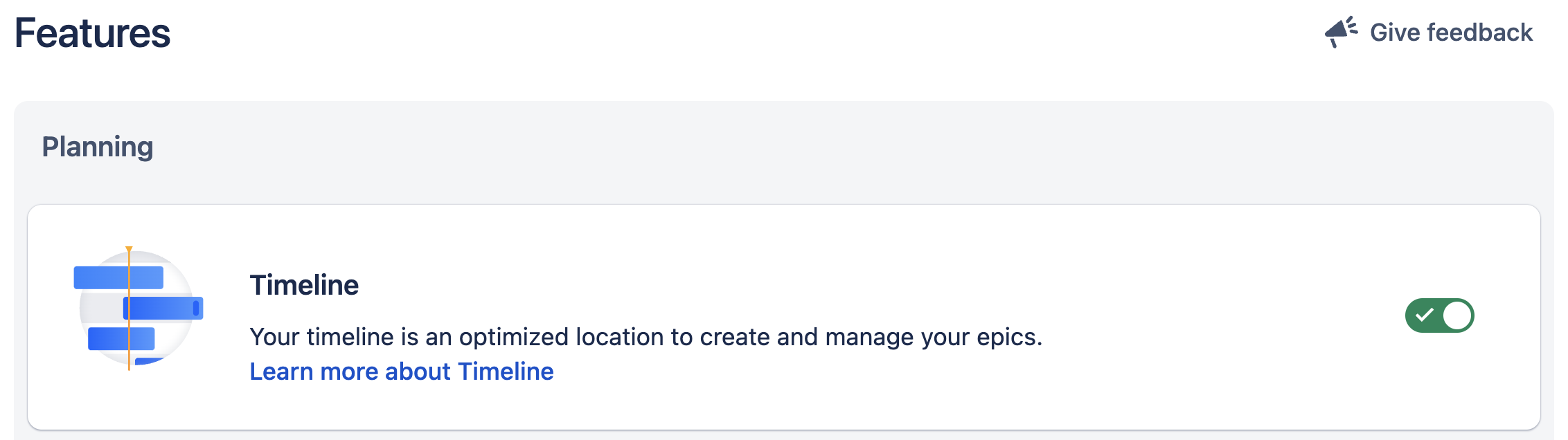
Crear un cronograma
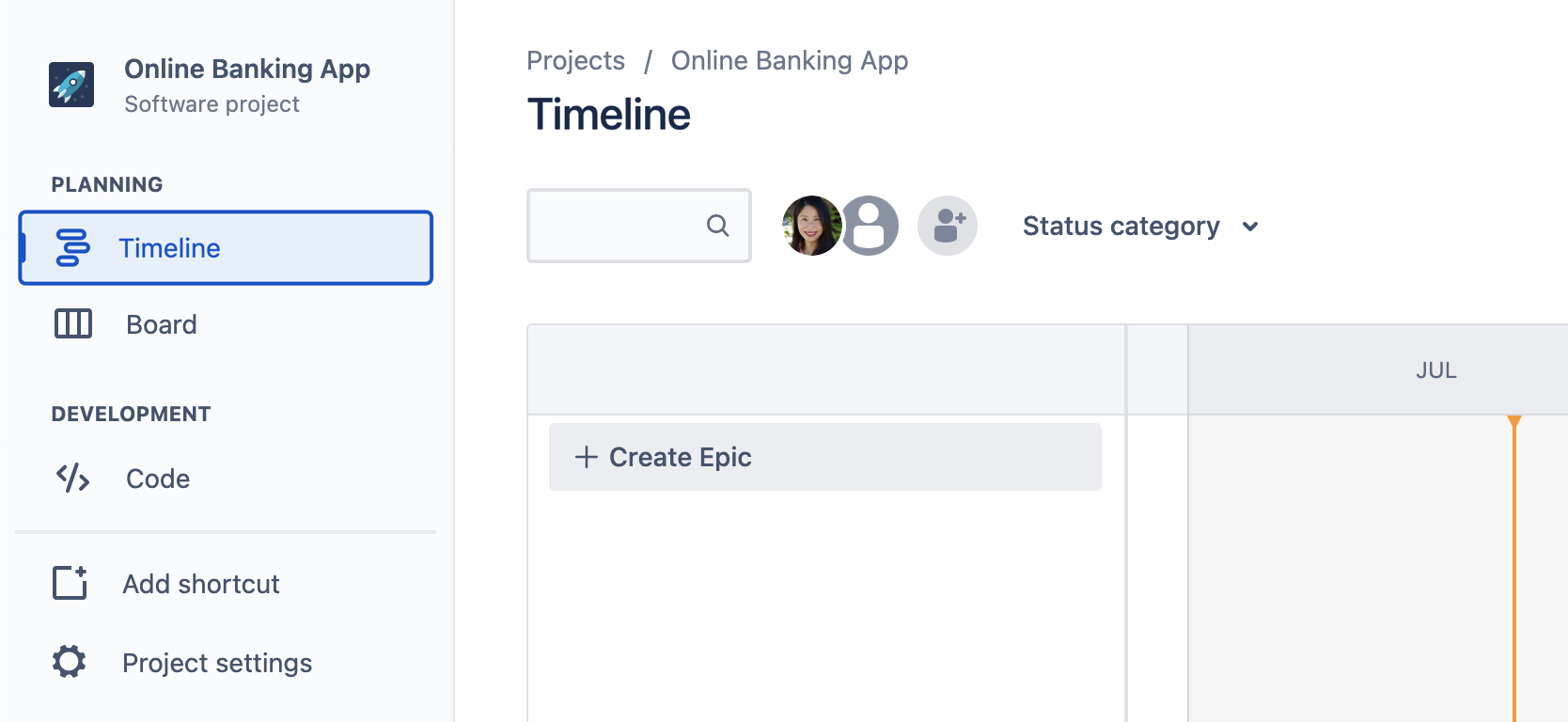
- Crea un proyecto de Jira o accede a uno que ya tengas; a continuación, ve a la barra lateral y haz clic en Cronograma.
- Para crear un epic directamente en el cronograma, haz clic en + Crear epic. Si tu cronograma está vacío, simplemente empieza a escribir para crear un epic.
- Escribe el nombre del epic y pulsa la tecla Intro. Puedes hacer doble clic en los epics en cualquier momento desde el cronograma para añadir información como fechas de inicio y finalización, personas asignadas, archivos adjuntos y mucho más.
- Añade actividades secundarias a un epic desde el cronograma haciendo clic en "+", junto al nombre del epic. Selecciona el tipo de actividad secundaria en el menú desplegable y ponle un nombre a la actividad.
Asignar fechas de inicio y vencimiento
La longitud de cada barra que aparece en el cronograma depende de las fechas de inicio y de vencimiento configuradas para ese epic. Configurar fechas para los epics te ayudará a hacer lo siguiente:
- Comunicar los planes al equipo y dar visibilidad a las partes interesadas externas.
- Asignar las dependencias y gestionar los recursos.
Puedes asignar fechas de inicio y vencimiento cambiando la longitud de la barra.
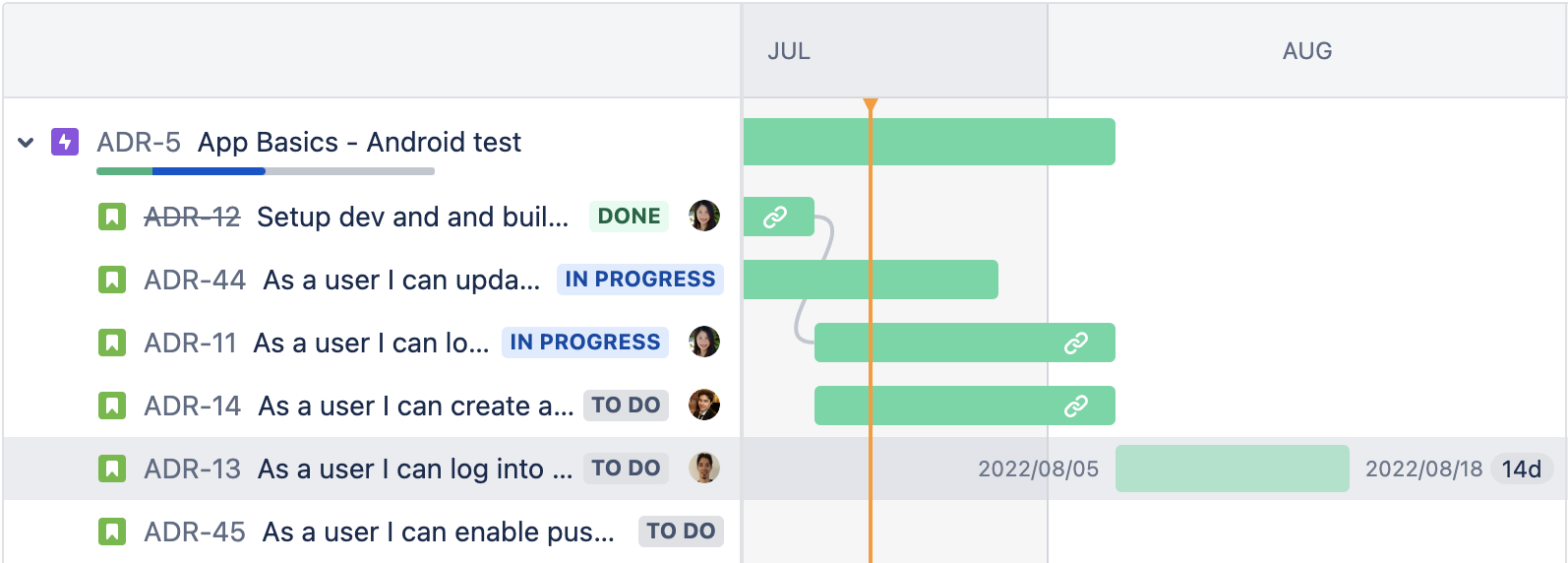
Configuración de los filtros y de la vista
Los cronogramas de Jira tienen filtros integrados que hacen más fácil visualizar y gestionar la actividad. Puedes usarlos solo para mostrar actividades relacionadas con el trabajo en los productos o destacar las tareas prioritarias de tu equipo. Puedes encontrar los filtros en la parte superior de tu cronograma.
Acota tu cronograma buscando por palabras clave y filtrando por persona asignada, estado, etiqueta, tipo de actividad, versiones o componente. La barra de búsqueda siempre está disponible. Los otros filtros solo aparecen después de añadir una persona asignada a una actividad, crear más de un tipo de actividad o añadir una etiqueta a una actividad en tu cronograma. Los filtros se aplican a todas las actividades principales y secundarias en la vista de Cronograma.
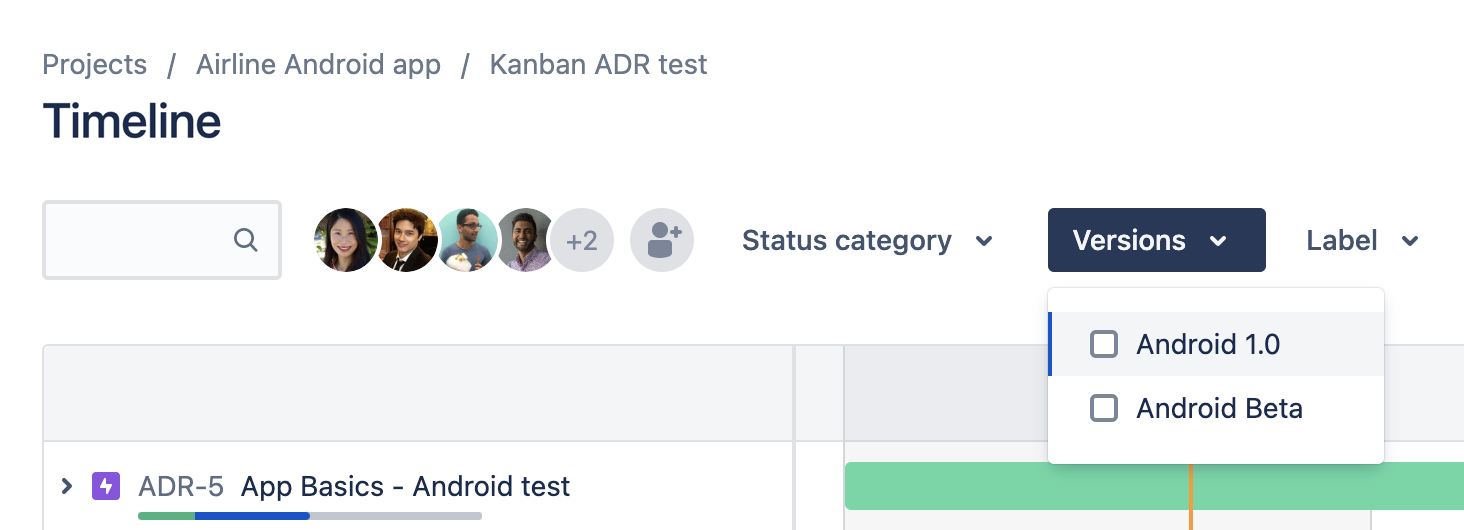
Modifica la configuración de la vista en tu cronograma para conocer los riesgos. Añade o quita dependencias y vistas del progreso y filtra epics por estado.
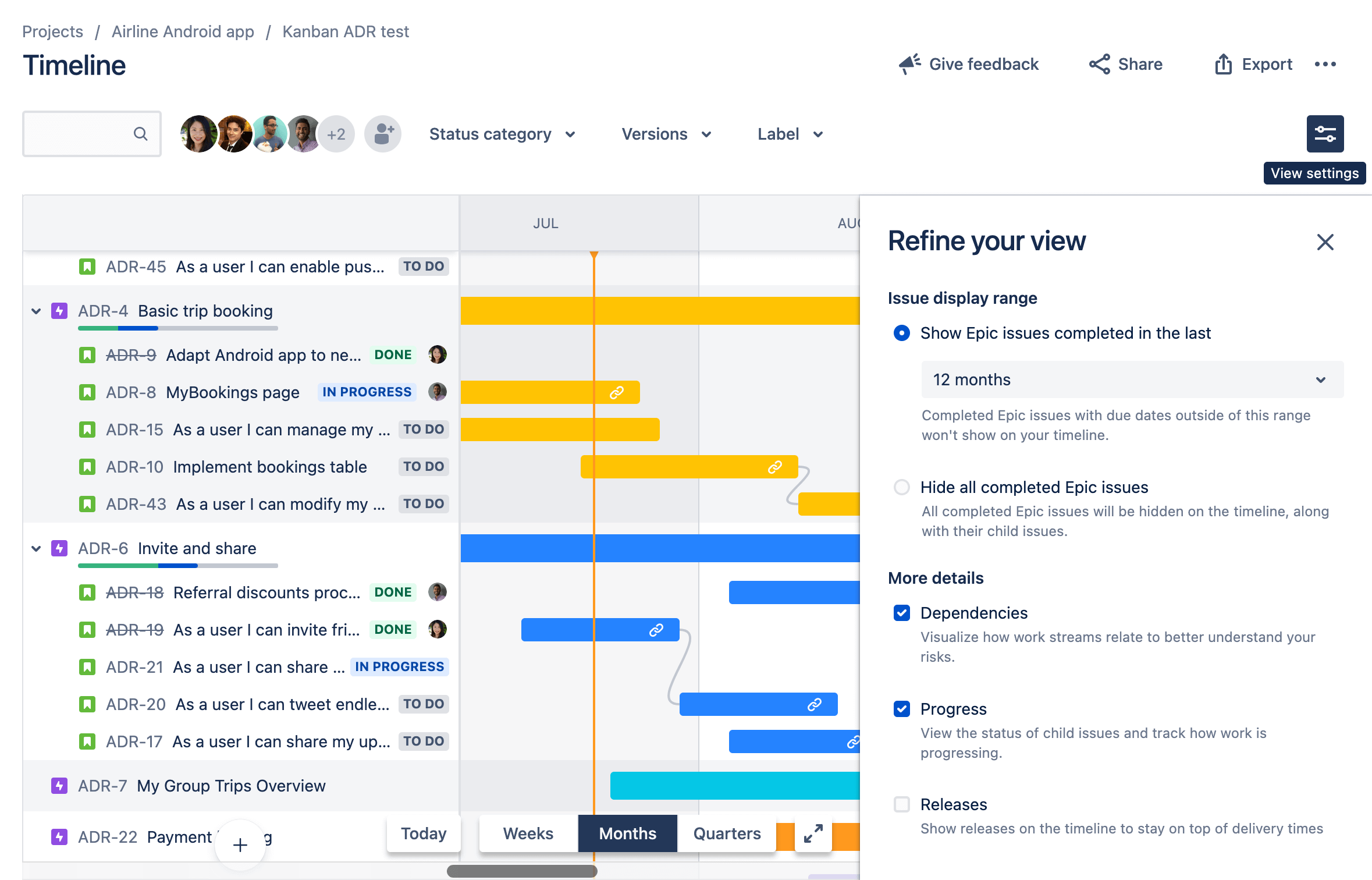
Usa el selector de periodo de tiempo en la esquina inferior para aumentar y disminuir tu cronograma y ver las próximas semanas, meses o trimestres.
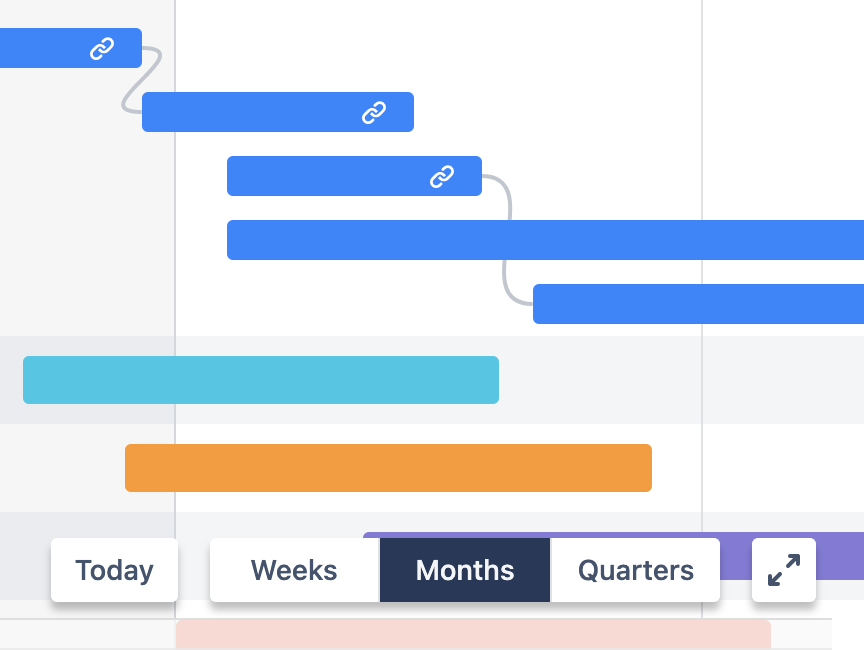
Compartir y exportar
Las funciones para compartir y exportar te permiten compartir el cronograma de tu proyecto con partes interesadas, añadirlo a una presentación o a una página de Confluence Cloud, adjuntarlo a la documentación del proyecto o imprimirlo.
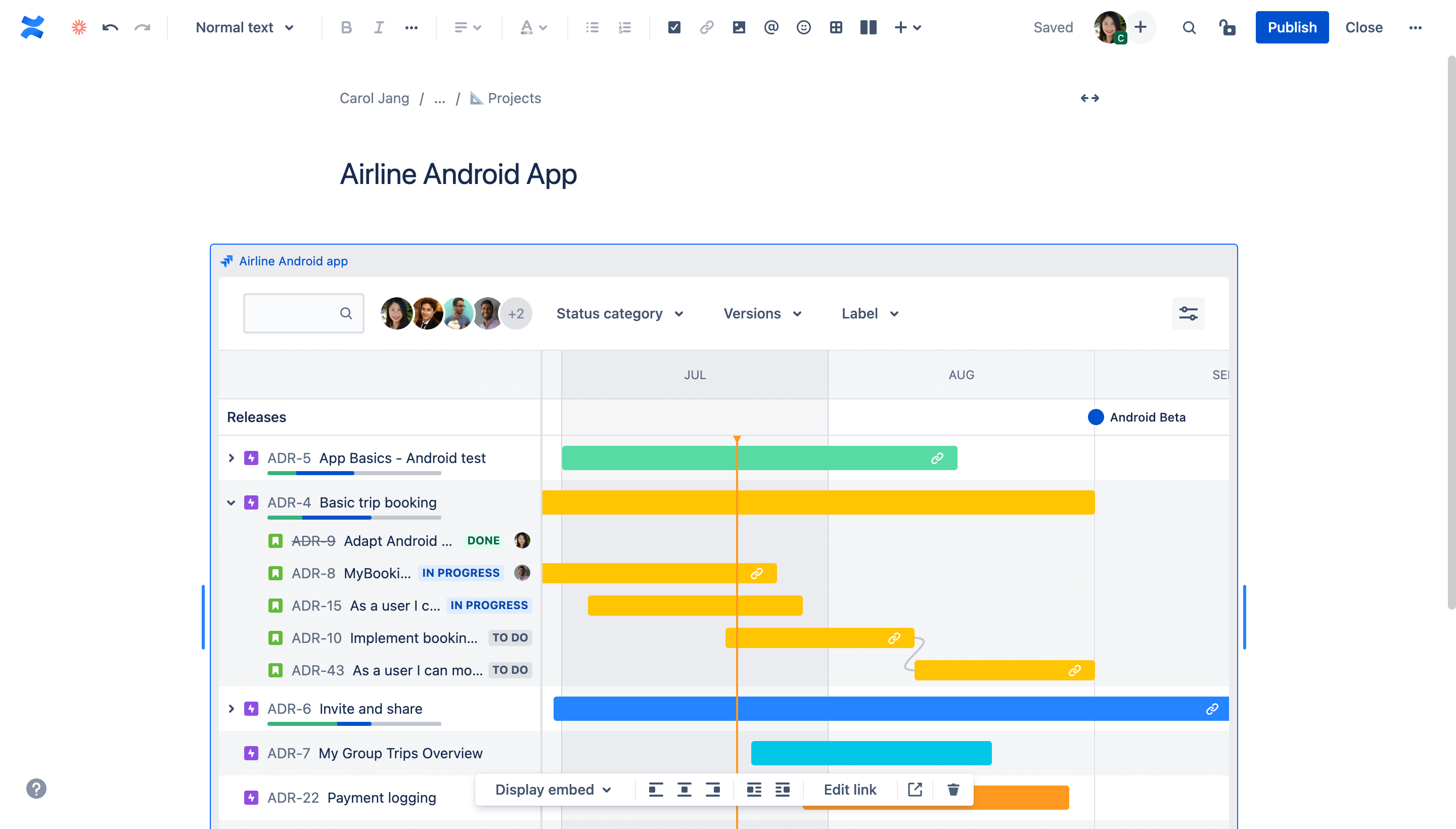
Para compartir tu cronograma directamente desde Jira, escribe nombres o correos electrónicos, o bien haz clic en la opción de copiar enlace para obtener la URL de la hoja de ruta.
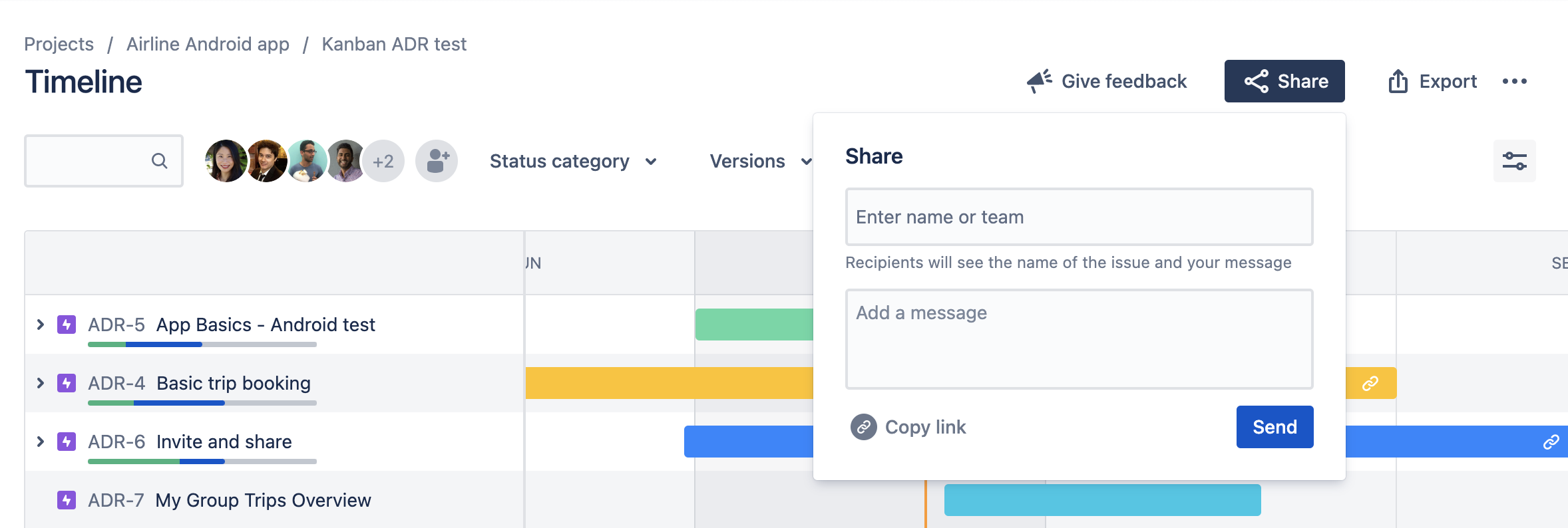
Para exportarla como imagen, selecciona la vista de cronograma, la fecha de inicio y la fecha final del trabajo que quieras capturar.
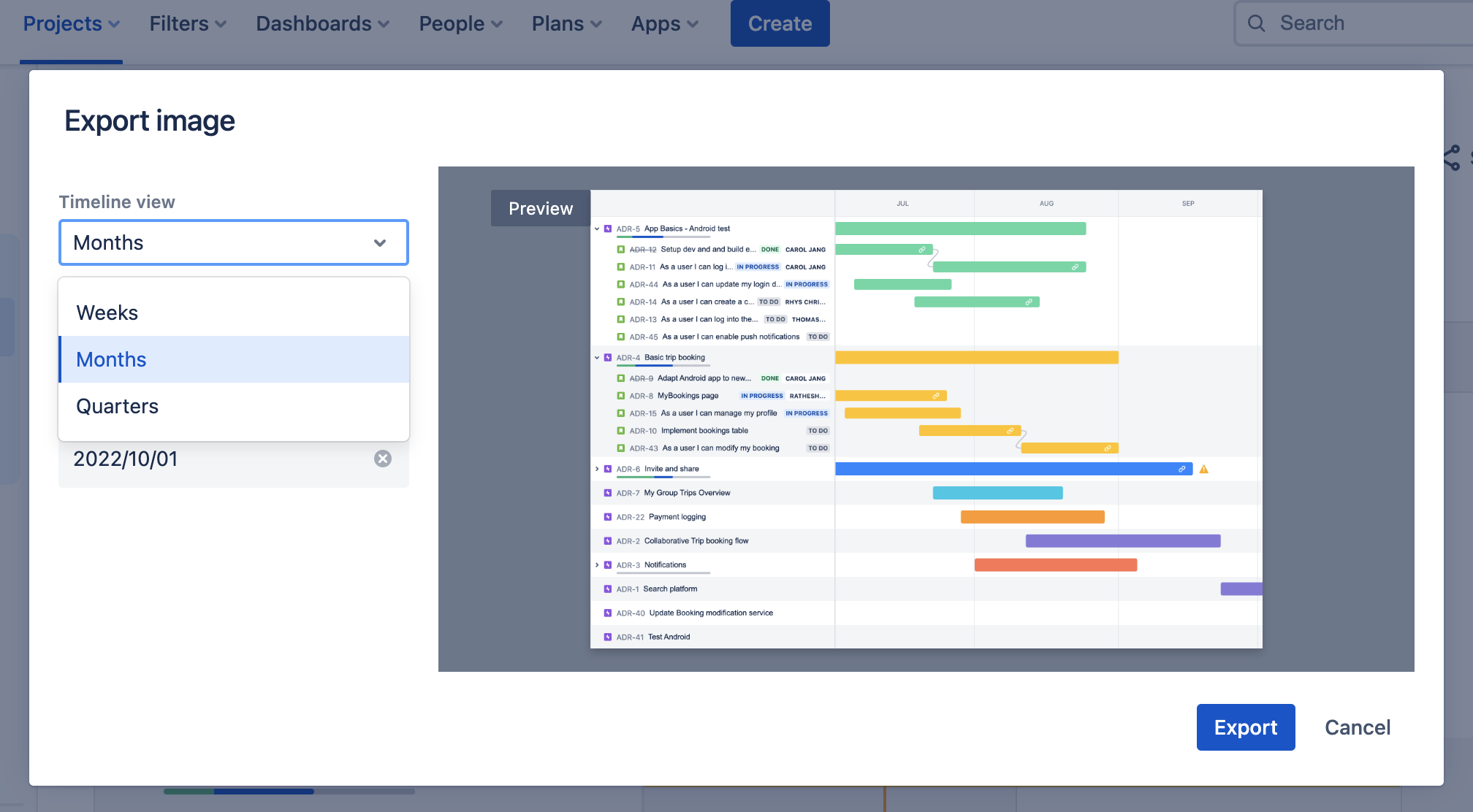
Asignar dependencias
La gestión de dependencias es fundamental para los equipos: si están representadas y asignadas correctamente, el equipo podrá adaptarse y planificar rutas alternativas. En Jira, puedes determinar fácilmente la relación que hay entre los epics asignando dependencias directamente desde el cronograma.
Para crear una dependencia directamente en tu cronograma:
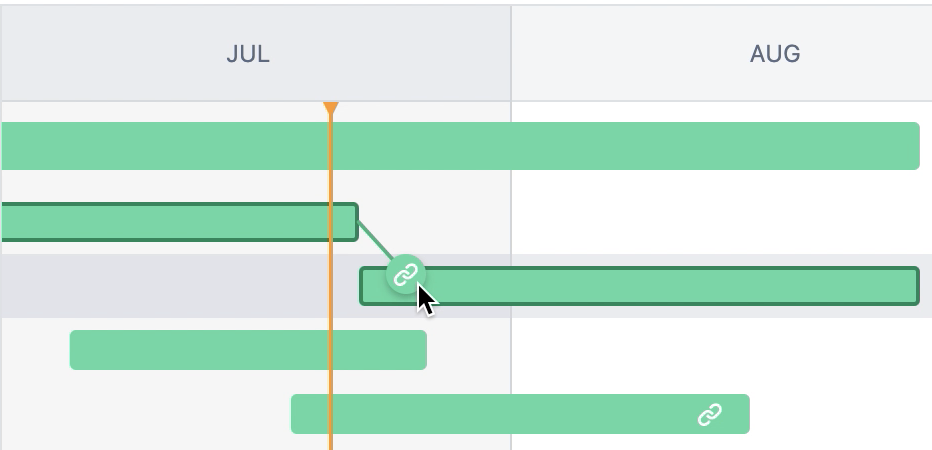
- Pasa el ratón por encima de la barra de programación de actividades para que salgan puntos a cada lado, como se muestra más arriba.
- Arrastra uno de los puntos hasta la actividad que quieras vincular. El cronograma configura automáticamente el orden de la dependencia (bloquea o está bloqueada por) en función del orden en que se programen las actividades.
Para crear una dependencia desde el panel lateral de vista de la actividad:
- Destaca una actividad en el cronograma para abrir el panel de información lateral.
- Selecciona el icono para abrir el menú de vinculación y, a continuación, elige Vincular actividad.
- Selecciona bloquea o está bloqueada por y, a continuación, selecciona la actividad que quieras vincular.